【spacesniffer下载】spacesniffer汉化版 v1.3.0.2 绿色版
软件介绍
spacesniffer是一款查看硬盘文件分布情况的软件,它可以帮助用户查看硬盘中所有文件分布情况,能够详细显示出硬盘中文件夹和文件的大小。spacesniffer提供筛选功能,用户可在筛选栏中筛选出自己要查找的文件,其查找速度非常快速,只用一两秒就能查询完毕。
spacesniffer的使用方法极其容易,只需在软件中选择要查看的硬盘,它即可对硬盘进行分析,其分析速度快,用户只需等待片刻,即可分析完毕其中所有的文件。
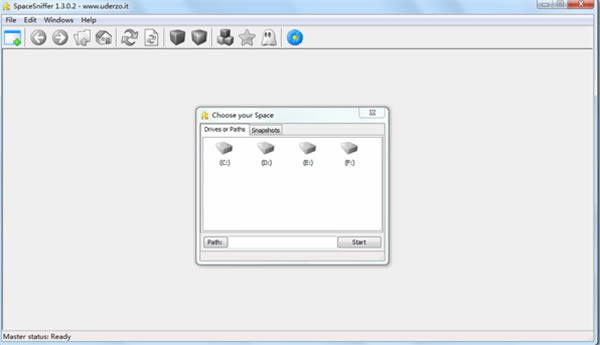
spacesniffer软件特色
1.直观的结构布局,使用多层视图显示不同的内容
2.可以在主线程扫描进行时,通过二次缩放扫描优化布局
3.可以通过输入简单但是功能强大的过滤条件进行内容筛选
4.能够与系统事件保持同步,使用闪烁的方式进行警告提示
spacesniffer软件使用教程
1.软件能快速分析你硬盘上的空间分布情况,并迅速建立简单直观的图表通过可视化图形布局,并可以直观的看到硬盘上大的文件或文件夹。
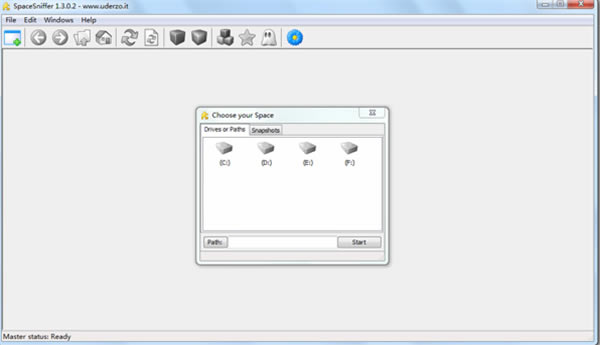
2.打开软件后,点击左上角如下图的位置,然后再选择要分析的盘符或者自己选择路径,即可查找分析改位置磁盘空间的使用情况。
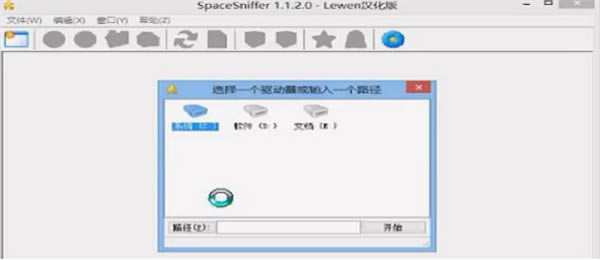
3.软件分析完毕后,正在执行修改的文件会闪动,如图中的Appdata文件夹下的某个文件正在占用中且大小正在发生变化,点击闪动的区域可以继续查看具体是哪些文件。
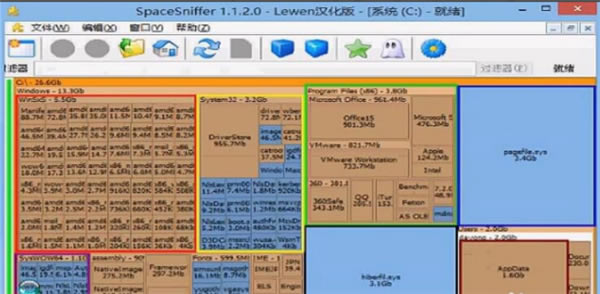
spacesniffer软件常见问题
一、为什么我的反恶意软件软件会警告我?
1.SpaceSniffer要求备份操作员权限访问系统上的大多数文件,以便为您提供最完整的设备视图。您的反恶意软件软件可能会警告您此特权请求。
2.软件工作在只读模式,因此不存在让它获得此类权限的风险。无论如何,如果你不相信它,你可以否定这个请求。SpaceSniffer无论如何都会工作,但会向你显示更少的细节。
二、如何开始扫描?
1.它为您提供了许多方法来开始扫描。启动应用程序时,将出现一个启动对话框,询问您要扫描的内容。
2.您可以:双击媒体图标,或使用键盘选择媒体图标,然后ENTER按键。
3.在路径字段中键入路径。如果路径难以手动键入,则可以按PATH按钮,然后浏览要扫描的路径。
4.将文件夹从Windows资源管理器拖放到启动对话框中。这里只允许一个文件夹。删除文件夹后,您将在路径字段中找到他的路径。
5.关闭开始对话框,然后直接在主窗口中拖放任意数量的文件夹。请记住,每个删除的文件夹都是一个新的视图窗口。
三、如何删除那些恼人的动画?
如果鼠标尾随动画对您来说很烦人,那么您可以从Configure/Colors面板中 取消或激活它
四、如何临时隐藏那些大文件?
1.有时候,一个非常大的文件会阻碍你看到更小的文件。这可能很烦人,但使用文件标记可以解决问题:
2.只需设置一个不包括过滤器的标签|:red(例如隐藏红色标记文件)。
3.然后,只需将鼠标悬停在烦人的文件上,然后按CTRL+1 或只是1过滤字段没有聚焦。
4.该文件已被标记并将消失,从而为更小的文件显示更多空间。
5.当您吃饱时,只需删除文件过滤器即可再次查看所有内容。如果希望仅显示标记文件,则通过删除起始管道字符来转换包含过滤器中的排除过滤器。
……
点击下载系统软件 >>本地高速下载
点击下载系统软件 >>百度网盘下载